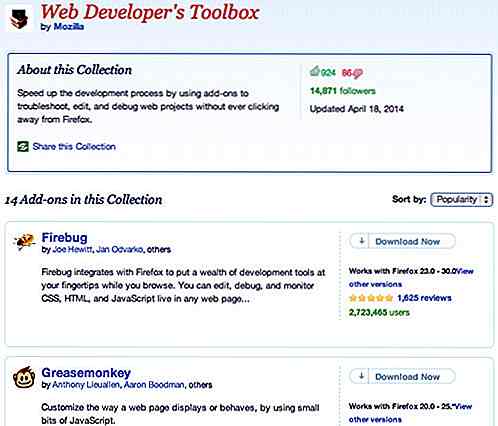nl.hideout-lastation.com
nl.hideout-lastation.com
Hoe apps of mappen te verbergen op iOS 7 [Geen jailbreak]
Er zijn veel redenen waarom een gebruiker een app mogelijk van zijn startscherm moet verbergen. Voorraad-apps op iOS kunnen niet worden gedeïnstalleerd, dus sommige gebruikers kiezen ervoor om ze in een map te verbergen of gebruiken een jailbreaktool om ze volledig te verwijderen, zodat ze ruimte vrijmaken voor de apps die ze eigenlijk willen.
U kunt uw eigen redenen hebben om een app of een map te verbergen voor nieuwsgierige blikken, bijvoorbeeld apps die gevoelige gegevens bevatten, of apps zonder pincodebescherming .
Als je je iOS-apparaat niet wilt jailbreaken, is er een bug in iOS 7 die je kunt gebruiken om apps of mappen te verbergen vanaf het startscherm - via de geneste map . Een geneste map is een map die in een andere map wordt bewaard. In dit bericht laten we je zien hoe je dit kunt gebruiken om apps volledig te verbergen voor weergave op je iOS 7-apparaat .
Stap 1: een geneste map maken
Identificeer eerst de apps die u wilt verbergen. Bewaar ze allemaal in één map (we noemen deze map A). In ons voorbeeld verbergen we Cloud-apps.
Als u een map wilt maken, houdt u eenvoudigweg de ene app boven de andere vast en sleept u deze. Ga vervolgens door met het toevoegen van alle andere apps die u in die map wilt verbergen.
Zodra je je set-to-hide-map klaar hebt, is het tijd om een blindgangersmap aan te maken. Je gaat map A in deze blindgang map stoppen, maar de handeling zelf is een beetje lastig, de eerste keer.
1. Laat een app vallen naar een andere app om een nieuwe map te maken (zie afbeelding 1).
2. Wanneer een app bovenop een andere app staat, laat u de gesleepte app snel los en tikt en sleept u map A voordat de zoomactie plaatsvindt (zie afbeelding 2).
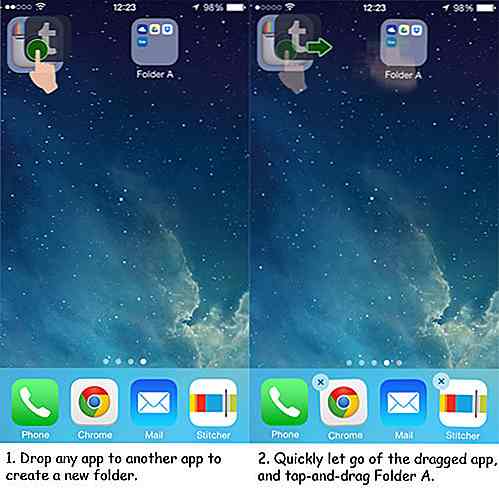
3. Als u zich eenmaal in de map bevindt, laat u map A los (zie afbeelding 3).
4. Druk op de startknop en daar heb je het, een geneste map (zie afbeelding 4). We noemen deze dud-map Map B.
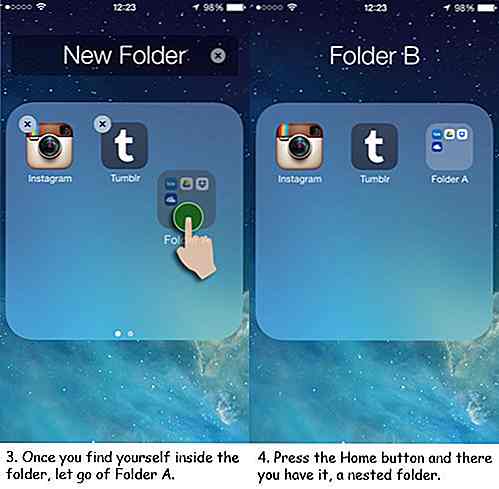
Stap 2: De map en apps verbergen
5. Dus nu heb je map A en twee apps in map B (dud-map). Verwijder de twee apps uit map B (zie afbeelding 5).
6. Verplaats vervolgens map B naar een volledig startscherm (zie afbeelding 6).
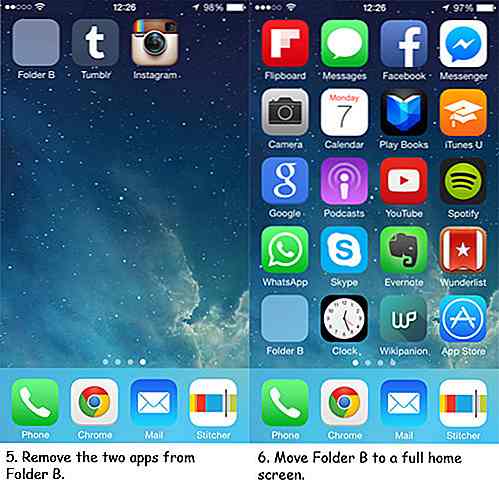
7. Eenmaal geplaatst, sleept u map A vanuit map B naar het station. Map B verdwijnt (zie afbeelding 7).
8. Wanneer u map A loslaat terwijl deze zich in het dock bevindt, verdwijnt ook folder A.
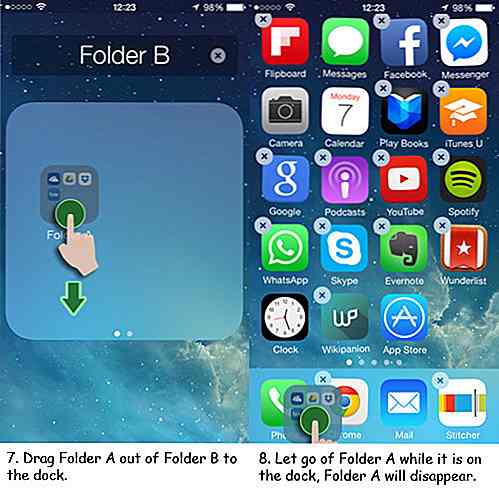
Dat is het. Al uw apps in map A zijn nu verborgen. Zoals u nu weet, weet u alleen van hun bestaan, als u die apps ooit moet gebruiken, kunt u ze openen via de zoekfunctie . En als u ze ooit terug wilt brengen naar uw startscherm, start u gewoon uw iOS-apparaat opnieuw op .
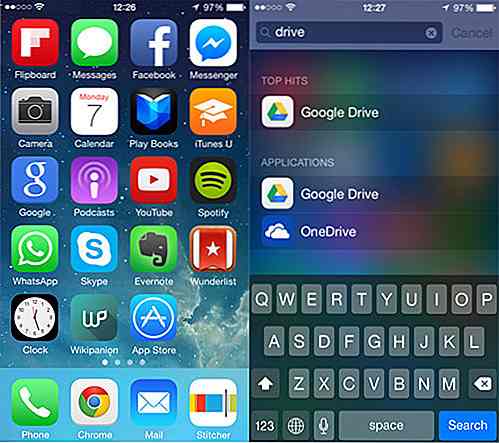
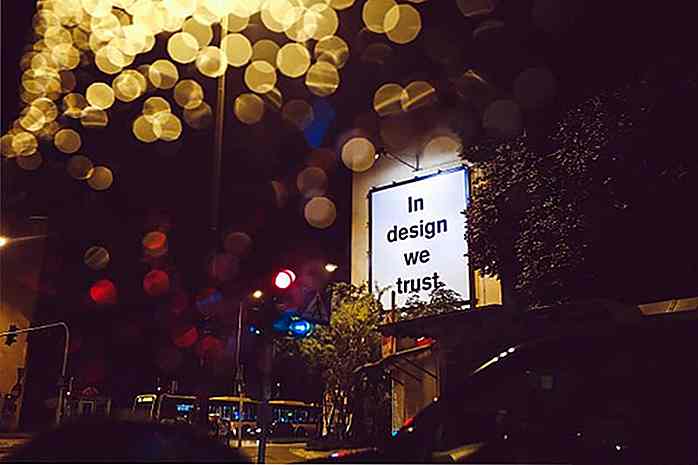
Hoe een interactie-ontwerper te worden: een start voor IxD-carrière
Het groeiende veld van interactieontwerp omvat alles, van mobiele apps tot websites en zelfs videogames. Er is veel vraag naar de vaardigheden, maar wat heb je precies nodig om een carrière in interactie ontwerpen te beginnen ?Interactieontwerp wordt vaak gezien als een combinatie van UX-ontwerp en UI-ontwerp voor digitale interfaceprojecten .

15 Irritante Office Jargons blijf je horen
Werk lang genoeg in de bedrijfswereld en je zou uiteindelijk een deel van het jargon dat veel mensen gebruiken om hun ideeën over te brengen op te pikken. Zulke woorden worden vaak gebruikt om bepaalde aspecten van het werk te verzachten, of worden zelfs gebruikt om een vals gevoel van optimisme te creëren in degenen die net met hun carrière zijn begonnen.Onlang